editplus怎么使用正则替换规则快速删除空白行?
发布时间:2017-01-04 来源:查字典编辑
摘要:editplus是使用较多的代码、文档以及数据处理的软件,特别是在编写代码的时候,会看到很多空白行,影响观看的同时,占据空间。本文以示例演示...
editplus是使用较多的代码、文档以及数据处理的软件,特别是在编写代码的时候,会看到很多空白行,影响观看的同时,占据空间。本文以示例演示如何快速删除空白行。
1、打开editplus,打开你想进行处理的文件。本文示例以自建文件为主,主要是空白行和代码的处理,如下图。

2、上图可以很清楚的看到,有一行是空白的,也有连续两行是空白的。如果空白行数量较小的时候,可以直接用鼠标进行一点点的删除,如下图。用backspace键进行删除。

3、但是,数量较多的时候,这样就太麻烦了。我们可以采用“搜索-替换”进行数据的替换。可以替换掉某一个词,或者某一句话 ,也可以批量替换掉空白格。
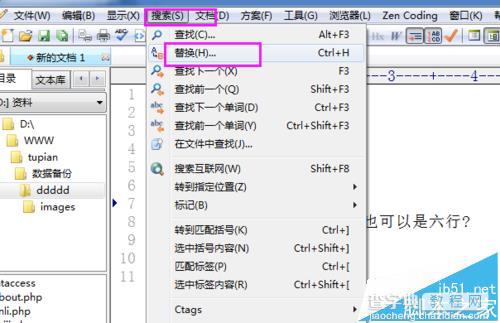
4、在替换处,查找项“^[ t]*n”,这个是“空白行”的正则表达式。勾选下方的"正则”“本文档”,就可以对你打开的文档,进行批量的空白行的替换。其实就是一种删除。
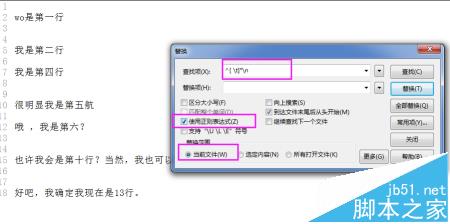
5、用^[ t]*n进行替换以后,点击确定,可以看到上下空一行的空白行被删除,而空两行的空白格留下变成了一行空白格。具体结果显示如下图,这是因为^[ t]*n是一行空白行的正则表达式。
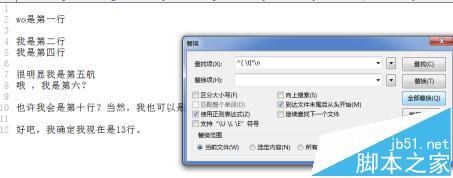
6、继续点击“全部替换”就可以看到空白行在一点点的消失。^[ t]*n正则式可以快速删除空白行,增强可读性和连贯性。如下图的没有空白行的文件。

注意事项:
^[ t]*n是一行空白行,如果有两个空白行相连,就需要进行两次替换。


